
【Premiere Pro】 新規プロジェクトを作成
動画スクールPAVIOSの講師をしている、大林です。
現役テレビディレクターとして、最近ではNHKの医療番組なども作っています。
ここでは、動画制作に関する様々な話題を取り上げていますが、
今回は、『動画編集ソフトPremiere Pro』についてお話ししたいと思います。
まず、ソフトを立ち上げると、このような画面が立ち上がります。
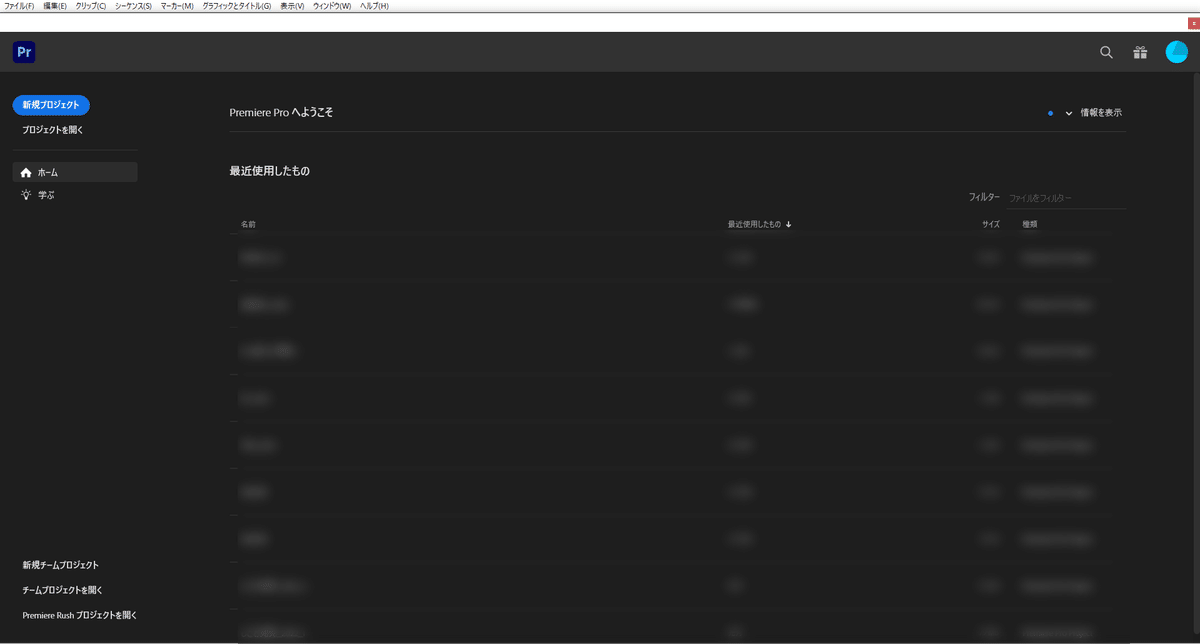
新規プロジェクトをクリックしましょう。
すると、パソコンに取り込んでおいた、映像素材を読み込みます。
※パソコンへ映像素材を取り込む方法は、こちらをご覧ください。
ファイル名を記入し、保存先を指定しておきましょう。
私は案件名のフォルダの下の階層に『Project』というフォルダを作成してその中にファイルを作成します。
同じ階層にレンダリングフォルダなどいくつかのフォルダが自動で作成されますので、1つのフォルダにまとめておくことをおすすめします。
ファイル格納先
PAVIOS(案件名) > Project
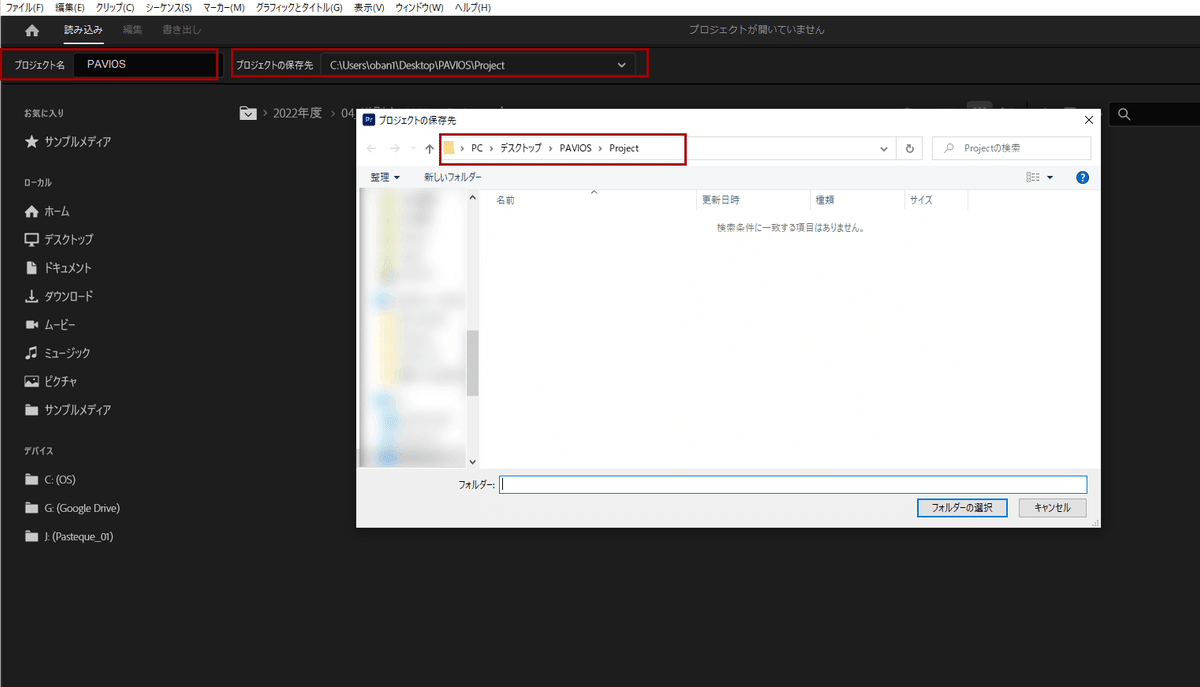
続いて、素材読み込みの設定です。
まずは、読み込んだ素材の場所を選択します。
(このときに、きちんと階層分けしておくと、選びやすいです)
シーケンスとは動画や音声などの素材が並んだ編集データのことです。
すると、映像素材が一つのシーケンスに並びます。
シーケンス名を変えておくとわかりやすいです。
『0324_素材シーケンス』としました。
ビンとは、いわゆるフォルダのことです。
名前を『0324』としました。
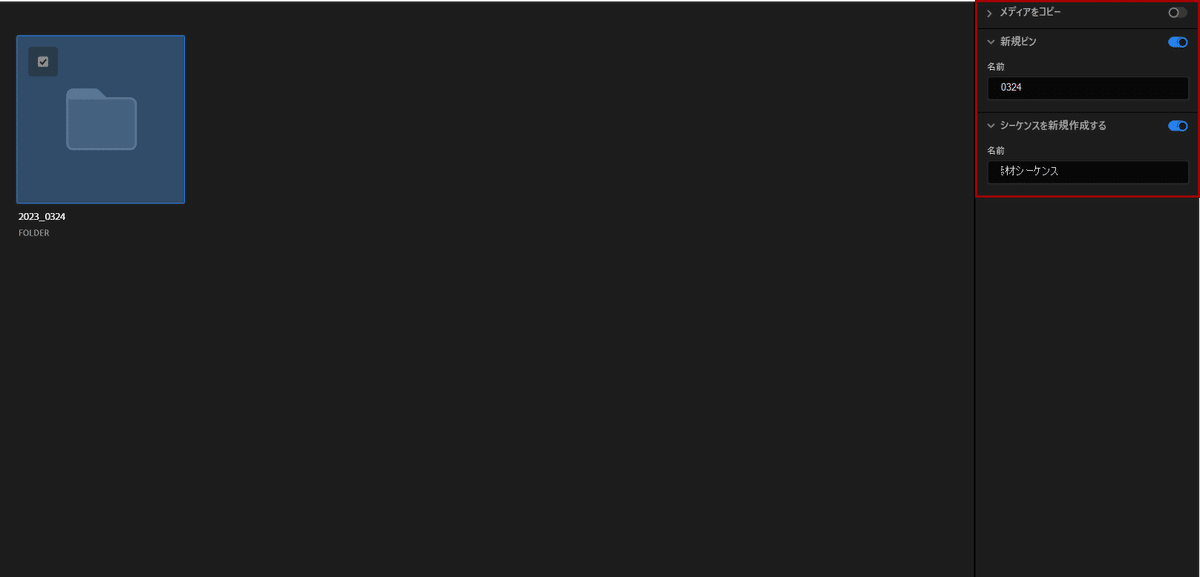
そうすると、このようにシーケンスとビンが出来た状態で編集画面が立ち上がります。
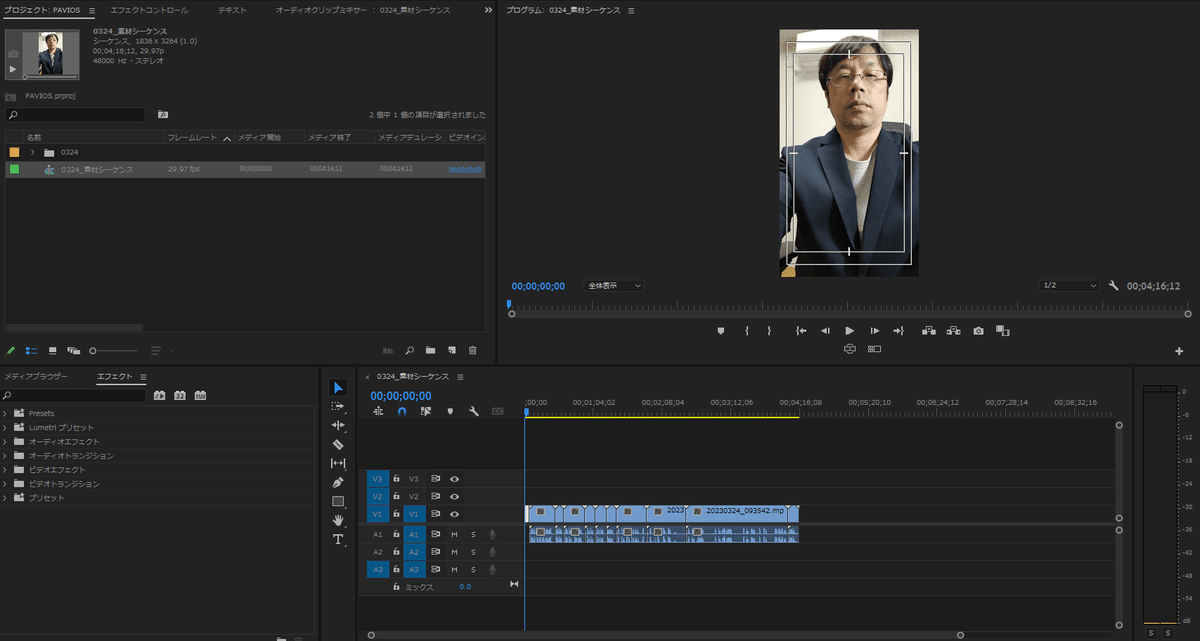
今日は、新規プロジェクトの作成から映像素材の読み込みまでの説明をしました。
この記事が気に入ったらサポートをしてみませんか?
